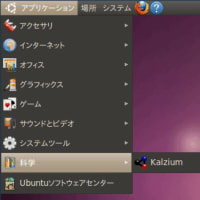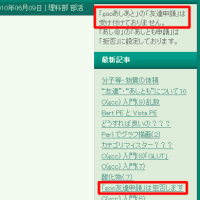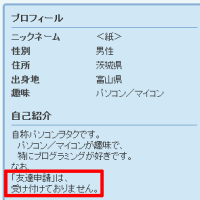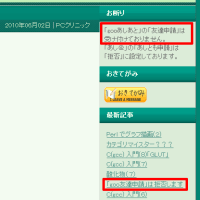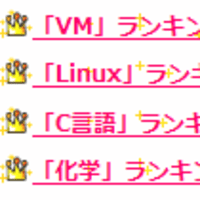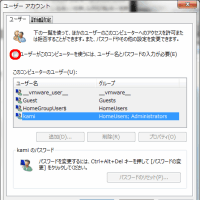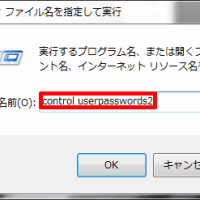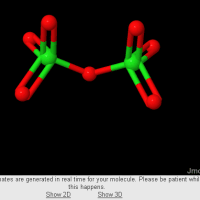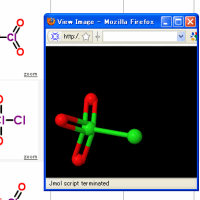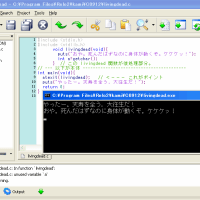昨日までの累計アクセス数=43,992。 ご訪問頂きありがとうございます。
「PCクリニック」用 道具Ⅱで、「VisualRoute」を紹介しましたが、
これは、「製品:試用可7,140円(税込)」と云うものでした。
今回は、同等品でフリーソフトの「IPNetInfo」を紹介します。
IPNetInfo は、IP アドレスを入力するだけで、IP アドレスの所有者、国名/州名、
IP アドレスの範囲、連絡先(住所、電話、fax や電子メール)など、
IP アドレスに関する全ての可能な情報を検索してくれます。
インストール手順
1.「NirSoft」の「IPNetInfo」ページの下の方にある「Download IPNetInfo (in ZIP file)」をクリックして、
ファイル ( ipnetinfo.zip ) をダウンロードする。
2.その下の一覧表から、日本語(japanese)を選択して、言語ファイル(ipnetinfo_japanese.zip)をダウンロードする。
3.ダウンロードしたファイルを適当なフォルダに解凍する。
言語ファイルを含めて、全てのファイルを同一のフォルダに置く。
4.最後に、ルーターやファイアウォールで、43番ポートの使用を許可する。
使い方
1.ipnetinfo.exe を ダブルクリックして起動する。(ショートカットを作っておくか)
2.最初に IP アドレスの入力画面が表示されるので、検索したい IP アドレスを入力する。
複数検索する場合は、改行などで区切る。
3.OK ボタン を クリックすると、ネットに接続して検索を開始し、下のような検索結果が表示される。
4.追加検索を行ないたい場合には、“IP”をクリックすると最初の IP アドレス入力画面が表示される。
詳しくは、日本語に翻訳したIso-G:「おじいちゃんのメモ-IpNetInfo」にあります。

何かの参考になれば、幸いです。
見ていただきありがとうございました。お帰りに投票して頂けるとありがたいです。 ⇒
どうぞ宜しくお願い致します。
もう一つです。人気BlogRanking ⇒
これの順位表はgooブログには貼れないのでこちらに載せています。宜しければ見てやって下さい。
さらにもう一つ実験です。 ⇒
「PCクリニック」用 道具Ⅱで、「VisualRoute」を紹介しましたが、
これは、「製品:試用可7,140円(税込)」と云うものでした。
今回は、同等品でフリーソフトの「IPNetInfo」を紹介します。
IPNetInfo は、IP アドレスを入力するだけで、IP アドレスの所有者、国名/州名、
IP アドレスの範囲、連絡先(住所、電話、fax や電子メール)など、
IP アドレスに関する全ての可能な情報を検索してくれます。
インストール手順
1.「NirSoft」の「IPNetInfo」ページの下の方にある「Download IPNetInfo (in ZIP file)」をクリックして、
ファイル ( ipnetinfo.zip ) をダウンロードする。
2.その下の一覧表から、日本語(japanese)を選択して、言語ファイル(ipnetinfo_japanese.zip)をダウンロードする。
3.ダウンロードしたファイルを適当なフォルダに解凍する。
言語ファイルを含めて、全てのファイルを同一のフォルダに置く。
4.最後に、ルーターやファイアウォールで、43番ポートの使用を許可する。
使い方
1.ipnetinfo.exe を ダブルクリックして起動する。(ショートカットを作っておくか)
2.最初に IP アドレスの入力画面が表示されるので、検索したい IP アドレスを入力する。
複数検索する場合は、改行などで区切る。
3.OK ボタン を クリックすると、ネットに接続して検索を開始し、下のような検索結果が表示される。
4.追加検索を行ないたい場合には、“IP”をクリックすると最初の IP アドレス入力画面が表示される。
詳しくは、日本語に翻訳したIso-G:「おじいちゃんのメモ-IpNetInfo」にあります。

何かの参考になれば、幸いです。

見ていただきありがとうございました。お帰りに投票して頂けるとありがたいです。 ⇒

どうぞ宜しくお願い致します。
もう一つです。人気BlogRanking ⇒

これの順位表はgooブログには貼れないのでこちらに載せています。宜しければ見てやって下さい。
さらにもう一つ実験です。 ⇒